

Merci Roserika de m'avoir autorisé à traduire tes tutoriels
Gracias Roserika por dejarme traducir tus tutoriales
Puedes encontrar el tutorial original aqui
El tube de la mujer pertenece honeyygosh
Las imágenes son de la colección personal de Roserika, igual que el tube poupées russes
Le agradezco su permiso para usarlo
Os pido que dejéis el copy intacto
Tanto el tutorial como su traducción están registrados en Twi
Filtros
Distorsions : en los filtros unlimited
Puedes encontrar la mayor parte de los filtros aqui
Material
1 selección que deberás guardar en la carpeta de selecciones de tu Psp
1 imagen interior salon
1 imagen tapisserie dragons
1 tube poupées russes
1 tube femme
1 tube texte
Este tutorial ha sido realizado con el psp X coral. Yo he hecho la traducción con el psp 11. Puedes usar otras
Si quieres puedes ayudarte de la regla para situarte en la realización del tutorial
Marcador (Arrastra con el raton)

Si estais listos podemos comenzar
Abrir todos los tubes en el Psp. Duplicarlos (shift+D) y cerrar los originales
1.-
Abrir un nuevo paño transparente de900x600 pixels
En la Paleta de Colores y Texturas colocar en Primer Plano el color #b2aab8 y en el Segundo Plano el color negro
Vamos a formar un gradiente con estos dos colores
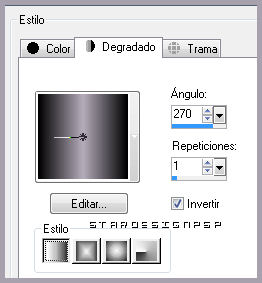
Llenar el paño con este gradiente
2.-
Efectos_ Complementos_ VM Distortions/ Tilomat 2000
Valores por defecto
Capas_ Duplicar
Cerrar la visibilidad de la capa de abajo
Situaros en la capa de arriba
Activar la herramienta de Selección_ Rectángulo_ Personalizada
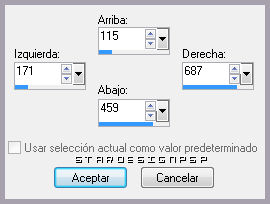
Edición_ Cortar
Selecciones_ Anular selección
3.-
Efectos_ Efectos Geométricos_ Perspectiva vertical
Valores_ distorsión
-33 Seleccionar transparente
Activar la herramienta de deformación (o presionar la tecla D del teclado)_ Modo Escala
Abrir la regla de vuestro Psp (Ver/ Reglas)
Descender la capa hacia abajo hasta los 400 pixels (clic en el nodo central y tirar de la capa hacia abajo)
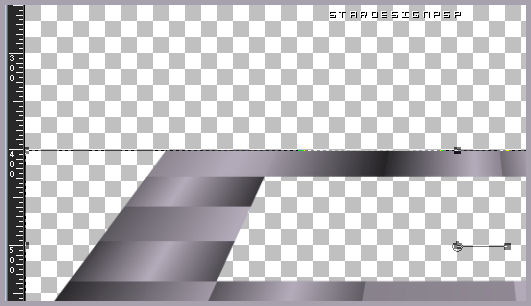
4.-
Activar la imagen dragons
Edición_ Copiar
Regresar a nuestro trabajo
Activar la varita mágica_ Seleccionar la parte interior transparente
Selecciones_ Modificar_ Expandir_ 2 pixels
Capas_ Nueva capa de trama
Edición_ Pegar en la selección
Selecciones_ Anular selección
Capas_ Organizar_ Desplazar hacia abajo
Capas_ Duplicar
Situaros en la capa de mas arriba en la pila de capas
Efectos_ Efectos 3D_ Sombra en el color negro
2_ 2_ 100_ 6
Capas_ Duplicar
Situaros en la capa de debajo
Capas_ Fusionar con la capa inferior
5.-
Situaros en la capa de más arriba en la pila de capas
Ver captura
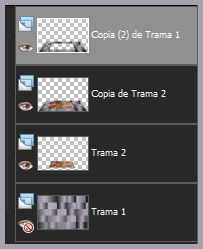
Ajustar_ Matiz y Saturación_ Colorear
Matiz_ 189 Saturación_ 45
Capas_ Organizar_ Desplazar hacia abajo
Capas_ Fusionar con la capa inferior
Capas_ Organizar_ Enviar al frente
Imagen_ Voltear
Capas_ Fusionar con la capa inferior
Capas_ Duplicar
Imagen_ Cambiar de tamaño_ Redimensionar al 75%
Imagen_ Rotación Libre_ 90º a la derecha
Efectos_ Efectos de la Imagen_ Desplazamiento
Con los siguientes valores
Desplazamiento Horizontal: 169
Desplazamiento Vertical: -6
Seleccionar Transparente
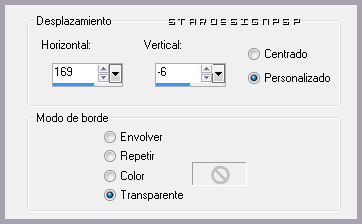
Efectos_ Efectos 3D_ Sombra en el color negro
-2_ -1_ 100_ 10
6.-
Abrir la visibilidad de la capa de la base
Ajustar_ Matiz y Saturación_ colorear
Matiz_ 20 Saturación_ 129
Activar la imagen interieur salon
Edición_ Copiar
Regresar a nuestro trabajo
Situaros en la capa de la base de capas
Selecciones_ Cargar o guardar selección_ Cargar selección del disco
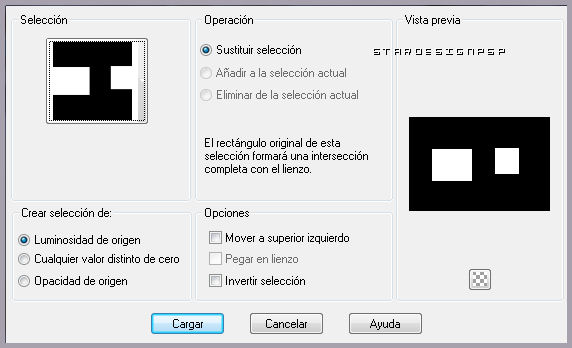
Capas_ Nueva capa de trama
Llenar con el color negro
Selecciones_ Modificar_ Contraer_ 3 pixels
Edición_ Cortar
Capas_ Nueva capa de trama
Edición_ Pegar en la selección
Selecciones_ Anular selección
Capas_ Modo de capas_ Superposición
7.-
Capas_ Duplicar
Imagen_ Voltear
Colocar bien para hacer la sombra
Capas_ Organizar_ Desplazar abajo (debe encontrare debajo de la capa del punto 5)
Capas_ Modo de capas_ Luz Fuerte
Opacidad al 38%
Situaros en la capa del punto 6 (la de cuadro negro)
Efectos_ Efectos 3D_ Sombra en el color negro
4_ 0_ 100_ 9
8.-
Activar el tube poupeesrusses
Edición_ Copiar
Regresar a vuestro trabajo
Nos situamos en la capa superior
Edición_ Pegar como nueva capa
Colocar en la parte inferior derecha
Ver modelo terminado
Capas_ Duplicar
Imagen_ Espejo
Imagen_ Cambiar de tamaño_ Redimensionar al 75%
Colocar en la parte superior
Ver modelo terminado
Capas_ Fusionar_ Fusionar visibles
Edición_ Copiar
9.-
Abrir un nuevo paño de 900x600 pixels transparente
Activar la herramienta de selección_ Rectángulo_ Personalizada
Con los siguientes valores
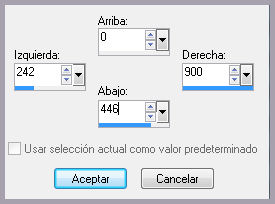
Edición_ Pegar en la selección
Selecciones_ Anular selección
Ajustar_ Nitidez_ Enfocar
Efectos_ Efectos 3D_ Sombra en el color negro
0_-13_ 100_ 23
Activar la herramienta de selección_ Rectángulo_ Personalizada
Con los siguientes valores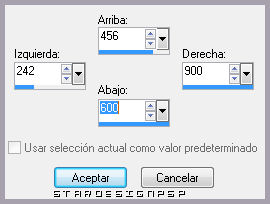
Capas_ Nueva capa de trama
Llenar con el gradiente
Selecciones_ Anular selección
Efectos_ Complementos_ Distorsion / tilomat 2000
Con los mismos valores que la vez anterior
Ajustar_ Matiz y Saturacion_ Colorear
Matiz _ 25 Saturación_ 93
Capas_ Modo de capas_ Multiplicar
10.-
Capas_ Nueva capa de trama
Llenar con el gradiente, pero Repeticiones poner 3
Capas_ Organizar_ Enviar al fondo
Ajustar_ Matiz y Saturacion_ Colorear
Matiz _ 192 Saturación_ 68
Situaros en la capa de arriba del todo
Capas_ Duplicar
Efectos_ Efectos de Distorsión_ Coordenadas Polares
Seleccionar Rectangular a Polar y Transparente
Capas_ Duplicar
Imagen_ Espejo
Capas_ Fusionar con la capa inferior
Imagen_ Cambiar de tamaño_ Redimensionar al 20%
Colocar en la base
Ver modelo final
Capas_ Modo de capas_ Luminosidad
Ajustar_ Nitidez_ Enfocar
Capas_ Duplicar
Imagen_ Cambiar de tamaño_ Redimensionar al 80%
Colocar al lado
11.-
Activar el tube byhs-149-beauties
Edición_ Copiar
Regresar a vuestro trabajo
Edición_ Pegar como nueva capa
Colocar a la izquierda
Ver modelo final
Efectos_ Efectos 3D_ Sombra en el color negro
3_ 6_ 100_ 35
12.-
Activar el tube texte
Edición_ Copiar
Regresar a vuestro trabajo
Edición_ Pegar como nueva capa
Colocar en la parte inferior derecha
Ver modelo
Imagen_ Agregar bordes_ Simétrico_ 20 pixels en el color negro
Firmar vuestro trabajo
Guardar en formato Jpg optimizado
Vuestro trabajo ha terminado. Espero que os haya gustado tanto como a mi realizarlo. Os agradezco que me hayáis acompañado hasta el final, y os espero en el próximo tutorial.
©todos los derechos reservados
Creado el 9 de agosto de 2010

